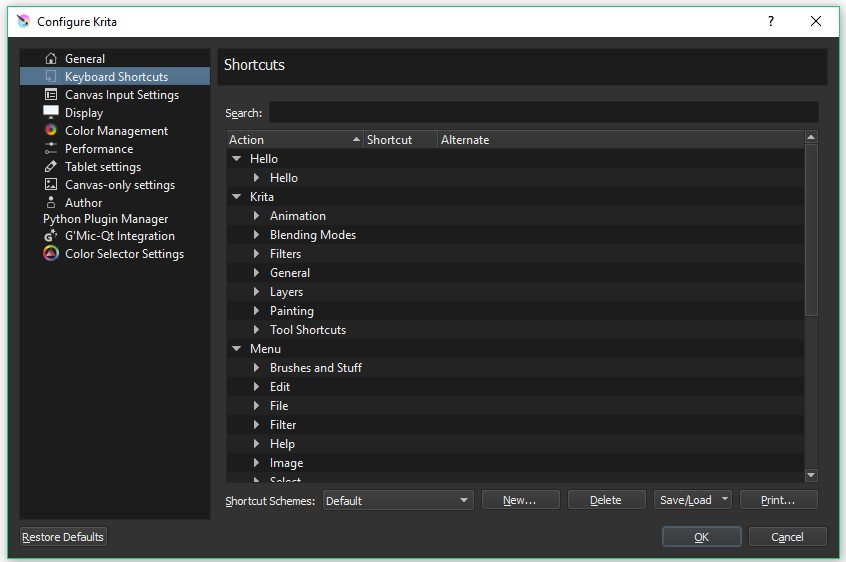Ustawienia skrótów¶
Ustawianie skrótów jest kolejnym sposobem na dostosowanie programu do ciebie. Będziesz tego potrzebować, jeśli przesiadasz się z innych programów takich jak Photoshop czy MyPaint lub uważasz, że twoje własne skróty klawiszowe mają większy sens. Do interfejsu skrótów możesz dojść poprzez i wybierając kartę .
Większość ze skrótów Krity można ustawić w menu . Skróty tam ustawione, to proste kombinacje klawiszy, np. skrót Ctrl + X do wycinania. Skróty mogą być także sekwencją kombinacji klawiszy (np. skrót Shift + S a następnie klawisz B). Krita ma także osobny interfejs do ustawiania wydarzeń na płótnie związanych z myszą oraz rysikiem, które znaleźć można pod Ustawienia wejściowe płótna.
Aby użyć, wystarczy, że wpiszesz Działanie w polu wyszukiwania, do którego chcesz przypisać lub ponownie przypisać skrót. Załóżmy, że chcemy przypisać skrót Ctrl + G do Działania grupy warstw tak, aby za każdym razem, gdy naciśniemy skrót Ctrl + G była tworzona nowa grupa warstw. Aby to zrobić, wykonaj następujące kroki:
Wpisz „Warstwa grupy”.
Naciśnij na warstwie grupy, a pojawi się małe pole do wstawiania.
Naciśnij przycisk radio Dostosuj.
Naciśnij na pierwszy przycisk i wpisz skrót Ctrl + G.
Naciśnij OK.
Z tego miejsca, za każdym razem, gdy naciśniesz skrót Ctrl + G w odpowiedzi dostaniesz nową Warstwę grup.
Wskazówka
Mądre używanie skrótów może zaoszczędzić ci sporo czasu i dalej skrócić drogę w twojej pracy.
Added in version 5.0: Działania, co uwzględnia wszystko, czemu można przypisać skrót, można od teraz wyszukać poprzez Ctrl + Enter, ograniczając potrzebę przypisania skrótu do każdego pojedynczego działania. Samo w sobie nazywa się to skrótem Szukania działań i można temu zmienić przypisanie, jeśli zajdzie taka potrzeba.
Ustawienia¶
- Główne i alternatywne skróty
Każdy skrót ma przypisaną wartość domyślną, która może być pusta. Użytkownik ma możliwość przypisania do dwóch własnych skrótów, znanych jako główne i alternatywne skróty. Po prostu kliknij na przycisku „Własny” i wpisz kombinację klawiszy, którą chcesz przypisać do skrótu. Jeśli kombinacja klawiszy jest już używana przez inny skrót, to pojawi się zapytanie o rozwiązanie tej sprzeczności.
- Zestawy skrótów
Wielu z użytkowników przenosi się Kritę z innych narzędzi o innych domyślnych skrótach. Użytkownicy Krity mogą chcieć zmienić skróty, tak aby odpowiadały innym programom. Obecnie, Krita dostarczana jest z domyślnymi skrótami dla Photoshopa oraz Paint Tool Sai. Dodatkowe zestawy skrótów można umieścić w katalogu ~/.config/krita/input/.
- Zapisywanie, wczytywanie i współdzielenie własnych skrótów
Użytkownicy mogą chcieć wyeksportować swoje skróty na inne komputery lub nawet współdzielić je z innymi użytkownikami. Można to zrobić poprzez pole rozwijane zapisz/wczytaj. Uwaga: skróty można zapisać oraz zastąpić ręcznie poprzez utworzenie kopii zapasowej pliku tekstowego kritashortcutsrc umieszczonego w ~/.config/krita/. Dodatkowo, użytkownik może wyeksportować plik za własnym zestawem utworzonym ze scalenia istniejącego domyślnego zestawu z własnymi zmianami.